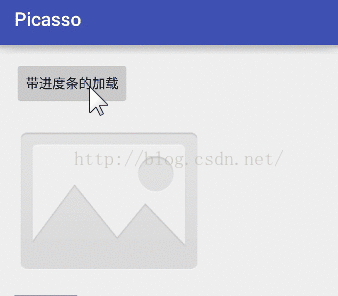玩轉Android之Picasso使用詳詳詳詳詳詳解,從入門到原始碼剖析!!!!
Picasso是Squareup公司出的一款圖片載入框架,能夠解決我們在Android開發中載入圖片時遇到的諸多問題,比如OOM,圖片錯位等,問題主要集中在載入圖片列表時,因為單張圖片載入誰都會寫。如果我們想在ListView或者GridView或者RecyclerView中載入圖片牆,那麼這個時候對原圖片的二次處理就顯得非常重要了,否則就會出現我們上文說的OOM或者圖片錯位等。不過,如果你使用了Picasso來載入圖片的話,那麼所有問題都會變得很簡單。OK,那我們今天就來看看Picasso的使用。
1.基本使用
Picasso載入一張網路圖片,最簡單的一行程式碼就搞定:
Picasso.with(this).load("http://n.sinaimg.cn/translate/20160819/9BpA-fxvcsrn8627957.jpg").into(iv);
如果你想對這張圖片進行剪裁,可以使用resize方法:
Picasso.with(this).load("http://n.sinaimg.cn/translate/20160819/9BpA-fxvcsrn8627957.jpg")
.resize(200,200)
.into(iv);注意這裡的200表示200px,如果你想在resize時指定dp,可以使用如下方法:
Picasso.with(this).load("http://n.sinaimg.cn/translate/20160819/9BpA-fxvcsrn8627957.jpg") .resizeDimen(R.dimen.iv_width,R.dimen.iv_height) .into(iv);
在dimen檔案中定義寬高即可:
<dimen name="iv_width">200dp</dimen>
<dimen name="iv_height">200dp</dimen>其實我們看看resizeDimen的原始碼就知道它是怎麼設定dp了:
/** Resize the image to the specified dimension size. */ public RequestCreator resizeDimen(int targetWidthResId, int targetHeightResId) { Resources resources = picasso.context.getResources(); int targetWidth = resources.getDimensionPixelSize(targetWidthResId); int targetHeight = resources.getDimensionPixelSize(targetHeightResId); return resize(targetWidth, targetHeight); }
一句話,它就是把dp讀取成px然後呼叫resize方法實現的。
OK,很多時候我還可以給Picasso下載的圖片設定縮放模式,也就是ImageView的ScaleType屬性(不瞭解的請移步這裡),但是注意,縮放模式centerCrop和centerInside要和resize一起使用,否則會拋異常,而縮放模式fit不可以和resize一起使用,如下:
使用fit:
Picasso.with(this).load("http://n.sinaimg.cn/translate/20160819/9BpA-fxvcsrn8627957.jpg")
.fit()
.into(iv);使用centerCrop:
Picasso.with(this).load("http://n.sinaimg.cn/translate/20160819/9BpA-fxvcsrn8627957.jpg")
.resizeDimen(R.dimen.iv_width,R.dimen.iv_height)
.centerCrop()
.into(iv);很多時候我們在圖片加載出來之前需要先顯示一張預設圖片,也即佔位圖,而在圖片加載出錯的時候我們可能想顯示一張錯誤圖,這個Picasso也是支援的:
Picasso.with(this).load("http://n.sinaimg.cn/translate/20160819/9BpA-fxvcsrn8627957.jpg")
//佔位圖,圖片加載出來之前顯示的預設圖片
.placeholder(R.mipmap.ic_launcher)
//錯誤圖,圖片加載出錯時顯示的圖片
.error(R.mipmap.ic_launcher)
.into(iv);很多時候,我們可能想顯示一個使用者影象,但是這個使用者影象是個圓形圖片,這個用Picasso該怎麼實現呢?首先定義一個Transformation,在transform方法中對圖片進行二次處理,包括剪裁重新處理等等,那我這裡想把原圖變為一個圓形圖,就可以按下面的寫法來:
Transformation transformation = new Transformation() {
@Override
public Bitmap transform(Bitmap source) {
int width = source.getWidth();
int height = source.getHeight();
int size = Math.min(width, height);
Bitmap blankBitmap = Bitmap.createBitmap(width, height, Bitmap.Config.ARGB_8888);
Canvas canvas = new Canvas(blankBitmap);
Paint paint = new Paint();
paint.setAntiAlias(true);
canvas.drawCircle(size / 2, size / 2, size / 2, paint);
paint.setXfermode(new PorterDuffXfermode(PorterDuff.Mode.SRC_IN));
canvas.drawBitmap(source, 0, 0, paint);
if (source != null && !source.isRecycled()) {
source.recycle();
}
return blankBitmap;
}
@Override
public String key() {
return "squareup";
}
};paint的setXfermode表示最終顯示的圖形取所繪製圖形的交集,我這裡先繪製了圓形,又繪製了一個矩形的Bitmap,圓形沒有Bitmap大,所以交集肯定是圓形,所以最終顯示結果就為圓形,在載入圖片的時候可以通過transform屬性來使用自定義的這個transformation,如下:
Picasso.with(this).load("http://n.sinaimg.cn/translate/20160819/9BpA-fxvcsrn8627957.jpg")
.transform(transformation)
.into(iv);最終顯示結果如下:
依照這個思路,你想把影象做成什麼形狀都可以了吧!
Picasso還可以通過開啟指示器,讓你看到這個圖片是從記憶體載入來的還是從SD卡載入來的還是從網路載入來的,設定方式如下:
Picasso picasso = Picasso.with(this);
//開啟指示器
picasso.setIndicatorsEnabled(true);
picasso.load("http://n.sinaimg.cn/translate/20160819/9BpA-fxvcsrn8627957.jpg")
.into(iv);開啟之後,圖片的載入效果如下:
左上角會有一個藍色的三角符號,不同的顏色表示圖片的來源不同,紅、藍、綠三種顏色分別代表網路、SD卡和記憶體。
現在大部分的圖片快取框架都是支援三級快取的,在Picasso中,我們也可以手動設定快取策略,比如說當我們檢視一張大圖的時候,可能由於圖片太大,不想將其快取在記憶體中,那麼可以自定義快取策略,如下:
Picasso picasso = Picasso.with(this);
//開啟指示器
picasso.setIndicatorsEnabled(true);
picasso
.load("http://n.sinaimg.cn/translate/20160819/9BpA-fxvcsrn8627957.jpg")
//第一個引數是指圖片載入時放棄在記憶體快取中查詢
//第二個引數是指圖片載入完不快取在記憶體中
.memoryPolicy(MemoryPolicy.NO_CACHE, MemoryPolicy.NO_STORE)
.into(iv);當然,如果你想給圖片載入過程設定一個監聽器也是可以的,如下:
Picasso picasso = Picasso.with(this);
//開啟指示器
picasso.setIndicatorsEnabled(true);
picasso
.load("http://n.sinaimg.cn/translate/20160819/9BpA-fxvcsrn8627957.jpg")
//第一個引數是指圖片載入時放棄在記憶體快取中查詢
//第二個引數是指圖片載入完不快取在記憶體中
.memoryPolicy(MemoryPolicy.NO_CACHE, MemoryPolicy.NO_STORE)
.into(iv, new Callback() {
@Override
public void onSuccess() {
Log.d("google_lenve_fb", "onSuccess: 圖片載入成功!");
}
@Override
public void onError() {
Log.d("google_lenve_fb", "onSuccess: 圖片載入失敗!");
}
});在ListView或者RecyclerView中載入圖片時,當列表處於滑動狀態的時候,我們可以停止圖片的載入,當列表停止滾動的時候,我們又可以繼續載入圖片,如下:
Object tag = new Object();
Picasso with = Picasso.with(this);
with.load("http://n.sinaimg.cn/translate/20160819/9BpA-fxvcsrn8627957.jpg")
.into(iv);
//暫停載入
with.pauseTag(tag);
//恢復載入
with.resumeTag(tag);這裡要傳遞的物件可以是任意物件,這兩個方法的使用需要我們自己去監聽ListView或者GridView的滑動狀態。OK,以上這些都屬於Picasso的一個基本使用,接下來我們來看看一些高階使用技巧。
2.自定義快取位置
既然我們知道Picasso自帶三級快取,那麼問題就來了,儲存在SD卡的圖片到底儲存在哪裡呢?在手機的內部儲存中,即 /data/data/應用包名/cache 目錄下,這個目錄如果你有root許可權就可以檢視,可是有的時候我們需要自定義快取位置,即不想將圖片快取在這裡,又該怎麼辦?說到這裡,我們不得不來看看Picasso的原始碼,with方法原始碼如下:
public static Picasso with(Context context) {
if (singleton == null) {
synchronized (Picasso.class) {
if (singleton == null) {
singleton = new Builder(context).build();
}
}
}
return singleton;
} public Picasso build() {
Context context = this.context;
if (downloader == null) {
downloader = Utils.createDefaultDownloader(context);
}
if (cache == null) {
cache = new LruCache(context);
}
if (service == null) {
service = new PicassoExecutorService();
}
if (transformer == null) {
transformer = RequestTransformer.IDENTITY;
}
Stats stats = new Stats(cache);
Dispatcher dispatcher = new Dispatcher(context, service, HANDLER, downloader, cache, stats);
return new Picasso(context, dispatcher, cache, listener, transformer, requestHandlers, stats,
defaultBitmapConfig, indicatorsEnabled, loggingEnabled);
}
}我們先不急著看build中的其他方法,先來看看downloader這個判斷(如果我使用with方法downloader肯定為null),如果downloader為null,則系統會幫我們建立一個預設的downloader,那我們來看看這個預設的downloader是怎麼建立的:
static Downloader createDefaultDownloader(Context context) {
try {
Class.forName("com.squareup.okhttp.OkHttpClient");
return OkHttpLoaderCreator.create(context);
} catch (ClassNotFoundException ignored) {
}
return new UrlConnectionDownloader(context);
}啊哈,這裡就很明白了,系統通過反射來檢查我們在專案中是否使用了OkHttp,如果使用了,就使用OkHttp來建立一個下載器,否則就使用HttpUrlConnection來建立一個下載器,可是大家注意Class.forName("com.squareup.okhttp.OkHttpClient");這個方法的引數,這是OkHttp3以前的寫法,現在我們都是使用OkHttp3了,OkHttp3的包名就不是這個樣子,而是okhttp3.OkHttpClient,所以即使你在專案中引用了OkHttp3,Picasso還是會把HttpUrlConnection當作下載器來下載圖片的,這個問題估計Picasso會在以後的版本中修正吧!OK,那如果我們想要使用自己的下載器又該怎麼做呢?其實很簡單,首先不使用with這個方法來初始化Picasso,而是使用Builder來初始化,在初始化的過程中傳入自己的下載器,自己的下載器我們可以模仿Picasso裡邊的這個下載器來寫,也可以自定義,我們來看一個Demo:
Picasso picasso = new Picasso.Builder(this)
.downloader(new OkHttp3Downloader(this.getExternalCacheDir()))
.build();
Picasso.setSingletonInstance(picasso);
picasso.load("http://n.sinaimg.cn/translate/20160819/9BpA-fxvcsrn8627957.jpg").into(iv);使用Builder來構建一個Picasso,在構建的過程中傳入自己的下載器,這個下載器我沒有自己來寫,使用GitHub上的開源專案https://github.com/JakeWharton/picasso2-okhttp3-downloader,裡邊的程式碼也都很簡單,只有一個類,拷貝到你的專案中就可使用,不贅述。這樣修改之後,Picasso的圖片快取位置就發生了改變,存到了 /storage/sdcard/Android/data/應用包名/cache 資料夾中,不同手機這個地址前面一部分可能會有一點點差異。使用這個方法初始化的時候,還呼叫了setSingletonInstance方法,我們來看看這個方法:
public static void setSingletonInstance(Picasso picasso) {
synchronized (Picasso.class) {
if (singleton != null) {
throw new IllegalStateException("Singleton instance already exists.");
}
singleton = picasso;
}
}這個主要是用來檢查Picasso的單例模式,如果Picasso不是單例的,則LruCache會失效,原因很簡單,如果Picasso不是單例的,每一個Picasso都有自己的LruCache,那麼LruCache本身的功能當然會失效。這一點需要注意。
3.自定義下載執行緒池
關於Android開發中執行緒池,如果你還不瞭解,可以參考Android開發之執行緒池使用總結,使用Picasso下載圖片的時候,系統內部也是有一個執行緒池,想看這個,我們還是得回到build方法:
public Picasso build() {
Context context = this.context;
if (downloader == null) {
downloader = Utils.createDefaultDownloader(context);
}
if (cache == null) {
cache = new LruCache(context);
}
if (service == null) {
service = new PicassoExecutorService();
}
if (transformer == null) {
transformer = RequestTransformer.IDENTITY;
}
Stats stats = new Stats(cache);
Dispatcher dispatcher = new Dispatcher(context, service, HANDLER, downloader, cache, stats);
return new Picasso(context, dispatcher, cache, listener, transformer, requestHandlers, stats,
defaultBitmapConfig, indicatorsEnabled, loggingEnabled);
}
}在build方法中還有一個判斷,如果service為null,則新建立一個PicassoExecutorService,我們來看看這個PicassoExecutorService:
class PicassoExecutorService extends ThreadPoolExecutor {
private static final int DEFAULT_THREAD_COUNT = 3;
PicassoExecutorService() {
super(DEFAULT_THREAD_COUNT, DEFAULT_THREAD_COUNT, 0, TimeUnit.MILLISECONDS,
new PriorityBlockingQueue<Runnable>(), new Utils.PicassoThreadFactory());
}
....
....
} 大家看到,這個PicassoExecutorService繼承自ThreadPoolExecutor這個執行緒池,執行緒池中的核心執行緒數為3,執行緒池的最大執行緒數也為3,說明執行緒池中沒有非核心執行緒,執行緒佇列使用了PriorityBlockingQueue,說明所有載入進來的任務都將實現Comparator介面。OK,這是系統預設幫我們建立的執行緒池,如果你想修改,可以在建立Picasso例項的時候傳入自己的執行緒池:
int CPU_COUNT = Runtime.getRuntime().availableProcessors();
ThreadPoolExecutor threadPoolExecutor = new ThreadPoolExecutor(CPU_COUNT + 1, CPU_COUNT * 2 + 1,
1, TimeUnit.MINUTES, new PriorityBlockingQueue<Runnable>());
Picasso picasso = new Picasso.Builder(this)
.executor(threadPoolExecutor)
.downloader(new OkHttp3Downloader(this.getExternalCacheDir()))
.build();
Picasso.setSingletonInstance(picasso);
picasso.load("http://n.sinaimg.cn/translate/20160819/9BpA-fxvcsrn8627957.jpg").into(iv);對執行緒池的建立如果還不瞭解的話,請參考Android開發之執行緒池使用總結。
4.自定義下載進度條
我在之前的一篇文章中專門介紹過自定義進度條,沒看過的小夥伴請戳這裡Android自定義View之ProgressBar出場記。那我們今天就給Picasso載入圖片的過程也來一個進度條,先來看看顯示效果吧:
整體思路其實很簡單,最關鍵是你要會用OkHttp。
經過上文的講解,小夥伴們已經知道,我可以在構造一個Picasso例項的時候給它設定一個下載器,這個下載器是由OkHttp實現的,在這個下載器中我可以修改Picasso所載入圖片的儲存位置,同理,下載器中我也可以傳遞一個OkHttpClient作為構造引數(上文使用了快取資料夾作為構造引數),我們來看看:
public OkHttp3Downloader(OkHttpClient client) {
this.client = client;
this.cache = client.cache();
}大家看到,如果我使用OkHttpClient作為構造引數,那麼快取位置則為OkHttpClient的快取地址。而在OkHttpClient中有一個攔截器,我們可以在攔截器中來計算當前下載百分比,整體思路就是這樣,我們來看看實現過程:
首先我來定義一個介面,這個介面用來更新我的進度條:
public interface ProgressListener {
//定義介面,取值範圍為0~100
public void update(@IntRange(from = 0, to = 100) int progress);
}OkHttpClient client = new OkHttpClient.Builder()
.addNetworkInterceptor(new Interceptor() {
@Override
public Response intercept(Chain chain) throws IOException {
Response response = chain.proceed(chain.request());
return response.newBuilder()
.body(new MyProgressbarResponseBody(new ProgressListener() {
@Override
public void update(@IntRange(from = 0, to = 100) final int progress) {
//更新進度條
runOnUiThread(new Runnable() {
@Override
public void run() {
Log.d("google_lenve_fb", "run: " + progress);
myPb.setSweepAngle(progress * 360f / 100);
}
});
}
}, response.body()))
.build();
}
})
//設定快取位置,Picasso下載的圖片將快取在這裡
.cache(new Cache(this.getExternalCacheDir(), 10 * 1024 * 1024))
.build();大家看到,這裡核心的程式碼要算addNetworkInterceptor中的程式碼了,OkHttp中的攔截器有點類似於JavaWeb中的過濾器 ,在所有的請求到達Servlet之前,先對其進行一個簡單的處理。而OkHttp中的攔截器,我們可以觀察,修改請求和響應,大多數情況下我們使用攔截器來新增、移除、轉換請求或者響應的頭資訊。OK,那麼在本案例中我重新修改了Response的body屬性,給它傳入兩個引數,一個就是剛剛定義的監聽器,還有一個就是response的body,我們來看看這個MyProgressbarResponseBody,如下:
public class MyProgressbarResponseBody extends ResponseBody {
private ResponseBody responseBody;
private ProgressListener progressListener;
private BufferedSource bufferedSource;
public MyProgressbarResponseBody(ProgressListener progressListener, ResponseBody responseBody) {
this.progressListener = progressListener;
this.responseBody = responseBody;
}
@Override
public MediaType contentType() {
return responseBody.contentType();
}
@Override
public long contentLength() {
return responseBody.contentLength();
}
@Override
public BufferedSource source() {
if (bufferedSource == null) {
bufferedSource = Okio.buffer(source(responseBody.source()));
}
return bufferedSource;
}
private Source source(Source source) {
return new ForwardingSource(source) {
long totalBytesRead = 0L;
@Override
public long read(Buffer sink, long byteCount) throws IOException {
long bytesRead = super.read(sink, byteCount);
totalBytesRead += bytesRead != -1 ? bytesRead : 0;
if (progressListener != null) {
progressListener.update(
((int) ((100 * totalBytesRead) / responseBody.contentLength())));
}
return bytesRead;
}
};
}
}MyProgressbarResponseBody繼承自ResponseBody,並重寫它裡邊的三個方法,分別返回資料型別,資料大小等資訊,在source方法中我們來統計當前下載百分比,並且回撥監聽器中的介面。最後再來看一眼自定義的ProgressBar,對這個如果還不瞭解,請參考Android自定義View之ProgressBar出場記 。
public class MyProgressBar extends View {
/**
* View預設的寬
*/
private static final int DEFAULTWIDTH = 200;
/**
* View預設的高度
*/
private static final int DEFAULTHEIGHT = 200;
private Paint sweepPaint;
private int padding = 20;
/**
* 內層實體圓的顏色
*/
private int sweepColor = getResources().getColor(R.color.pbColor);
/**
* 開始繪製的角度
*/
private int startAngle = -90;
/**
* 已經繪製的角度
*/
private float sweepAngle = 0;
public MyProgressBar(Context context) {
this(context, null);
}
public MyProgressBar(Context context, AttributeSet attrs) {
this(context, attrs, 0);
}
public MyProgressBar(Context context, AttributeSet attrs, int defStyleAttr) {
super(context, attrs, defStyleAttr);
setAlpha(0.8f);
sweepPaint = new Paint();
sweepPaint.setColor(sweepColor);
sweepPaint.setAntiAlias(true);
}
@Override
protected void onMeasure(int widthMeasureSpec, int heightMeasureSpec) {
super.onMeasure(widthMeasureSpec, heightMeasureSpec);
//獲取寬的測量模式
int widthMode = MeasureSpec.getMode(widthMeasureSpec);
//獲取寬的測量值
int widthSize = MeasureSpec.getSize(widthMeasureSpec);
//獲取高的測量模式
int heightMode = MeasureSpec.getMode(heightMeasureSpec);
//獲取高的測量值
int heightSize = MeasureSpec.getSize(heightMeasureSpec);
switch (widthMode) {
case MeasureSpec.EXACTLY:
break;
case MeasureSpec.AT_MOST:
case MeasureSpec.UNSPECIFIED:
//如果寬為wrap_content,則給定一個預設值
widthSize = (int) TypedValue.applyDimension(TypedValue.COMPLEX_UNIT_DIP, DEFAULTWIDTH, getResources().getDisplayMetrics());
break;
}
switch (heightMode) {
case MeasureSpec.EXACTLY:
break;
case MeasureSpec.AT_MOST:
case MeasureSpec.UNSPECIFIED:
heightSize = (int) TypedValue.applyDimension(TypedValue.COMPLEX_UNIT_DIP, DEFAULTHEIGHT, getResources().getDisplayMetrics());
break;
}
widthSize = heightSize = Math.min(widthSize, heightSize);
//設定測量結果
setMeasuredDimension(widthSize, heightSize);
}
@Override
protected void onDraw(Canvas canvas) {
if (sweepAngle != 360 && sweepAngle != 0) {
RectF oval = new RectF(padding, padding, getWidth() - padding, getHeight() - padding);
Log.d("google_lenve_fb", "onDraw: " + sweepAngle);
canvas.drawArc(oval, startAngle, sweepAngle, true, sweepPaint);
}
}
public void setSweepAngle(float sweepAngle) {
this.sweepAngle = sweepAngle;
if (Build.VERSION.SDK_INT > 15) {
postInvalidateOnAnimation();
} else {
ViewCompat.postInvalidateOnAnimation(this);
}
}
}最後,載入一張網路圖片幾個,注意下載器的建立方式:
Picasso picasso = new Picasso
.Builder(this)
.downloader(new OkHttp3Downloader(client))
.build();5.Picasso原始碼剖析
其實我們在上文已經涉及到一些原始碼方面的東西了,那麼接下來我們就來理一理Picasso載入圖片的整體思路,首先還是先從with方法開始,進入到build方法中:
public Picasso build() {
Context context = this.context;
if (downloader == null) {
downloader = Utils.createDefaultDownloader(context);
}
if (cache == null) {
cache = new LruCache(context);
}
if (service == null) {
service = new PicassoExecutorService();
}
if (transformer == null) {
transformer = RequestTransformer.IDENTITY;
}
Stats stats = new Stats(cache);
Dispatcher dispatcher = new Dispatcher(context, service, HANDLER, downloader, cache, stats);
return new Picasso(context, dispatcher, cache, listener, transformer, requestHandlers, stats,
defaultBitmapConfig, indicatorsEnabled, loggingEnabled);
}
}build方法中前面幾個if判斷我們剛才已經說過了,這幾個判斷中的變數我們在建立Picasso例項的時候都可以自定義,也可以使用系統預設建立的,我們再來總結一下:
downloader 建立一個下載器
cache 建立圖片的快取器,預設使用LruCache,這個我們一般不做修改,最多重新配置一下LruCache
service 建立圖片下載的執行緒池
transformer 對Request進行轉換,預設不做任何出處理,事實上我們一般也不需要做任何處理。
接下來就是建立一個Stats例項,這個stats主要是用來統計快取,下載數量等資料,一言以蔽之,就是儲存圖片的一些狀態資訊。再之後,則是建立一個Dispatcher,建立Dispatcher的時候還傳入了一個HANDLER,這個Handler我們在後文再說,dispatcher顧名思義就是分發,事實上dispatcher主要用來任務排程,這個一會再說,最後new一個Picasso例項返回:
Picasso(Context context, Dispatcher dispatcher, Cache cache, Listener listener,
RequestTransformer requestTransformer, List<RequestHandler> extraRequestHandlers, Stats stats,
Bitmap.Config defaultBitmapConfig, boolean indicatorsEnabled, boolean loggingEnabled) {
this.context = context;
this.dispatcher = dispatcher;
this.cache = cache;
this.listener = listener;
this.requestTransformer = requestTransformer;
this.defaultBitmapConfig = defaultBitmapConfig;
int builtInHandlers = 7; // Adjust this as internal handlers are added or removed.
int extraCount = (extraRequestHandlers != null ? extraRequestHandlers.size() : 0);
List<RequestHandler> allRequestHandlers =
new ArrayList<RequestHandler>(builtInHandlers + extraCount);
// ResourceRequestHandler needs to be the first in the list to avoid
// forcing other RequestHandlers to perform null checks on request.uri
// to cover the (request.resourceId != 0) case.
allRequestHandlers.add(new ResourceRequestHandler(context));
if (extraRequestHandlers != null) {
allRequestHandlers.addAll(extraRequestHandlers);
}
allRequestHandlers.add(new ContactsPhotoRequestHandler(context));
allRequestHandlers.add(new MediaStoreRequestHandler(context));
allRequestHandlers.add(new ContentStreamRequestHandler(context));
allRequestHandlers.add(new AssetRequestHandler(context));
allRequestHandlers.add(new FileRequestHandler(context));
allRequestHandlers.add(new NetworkRequestHandler(dispatcher.downloader, stats));
requestHandlers = Collections.unmodifiableList(allRequestHandlers);
this.stats = stats;
this.targetToAction = new WeakHashMap<Object, Action>();
this.targetToDeferredRequestCreator = new WeakHashMap<ImageView, DeferredRequestCreator>();
this.indicatorsEnabled = indicatorsEnabled;
this.loggingEnabled = loggingEnabled;
this.referenceQueue = new ReferenceQueue<Object>();
this.cleanupThread = new CleanupThread(referenceQueue, HANDLER);
this.cleanupThread.start();
}OK,大家看到在Picasso的構造方法裡主要進行了一些變數的初始化,也初始化了RequestHandler,初始化RequestHandler時首先將我們提交進來的requestHandler加入到集合中,然後還往allRequestHandlers中提交了其它的RequestHandler,這些不同的RequestHandler,分別用來處理不同的資源,比如載入相簿的圖片、載入資產資料夾中的圖片、載入網路圖片等。
OK,那麼到目前為止,我們所看到的都是build方法中引出的原始碼,執行完build之後,我們接下來該做的就是呼叫load方法了,不管你在load中傳入了什麼,最終都會到達下面這個方法:
RequestCreator(Picasso picasso, Uri uri, int resourceId) {
if (picasso.shutdown) {
throw new IllegalStateException(
"Picasso instance already shut down. Cannot submit new requests.");
}
this.picasso = picasso;
this.data = new Request.Builder(uri, resourceId, picasso.defaultBitmapConfig);
}shutdown屬性是判斷Picasso例項是否已經停止執行,如果已經shutdown則拋異常,否則將我們即將要載入的圖片資訊儲存在data中,data是一個Request.Builder物件,裡邊儲存了我們所有的圖片載入的配置資訊,比如你呼叫了centerCrop方法:
public RequestCreator centerCrop() {
data.centerCrop();
return this;
}大家看到這些方法不過都是修改data裡邊的變數,當所有的配置資訊都完成之後,接下載就到into方法了,那麼小夥伴們大概也猜到了,真正的圖片載入過程是在into方法中完成的,如下:
public void into(ImageView target, Callback callback) {
long started = System.nanoTime();
checkMain();
if (target == null) {
throw new IllegalArgumentException("Target must not be null.");
}
if (!data.hasImage()) {
picasso.cancelRequest(target);
if (setPlaceholder) {
setPlaceholder(target, getPlaceholderDrawable());
}
return;
}
if (deferred) {
if (data.hasSize()) {
throw new IllegalStateException("Fit cannot be used with resize.");
}
int width = target.getWidth();
int height = target.getHeight();
if (width == 0 || height == 0) {
if (setPlaceholder) {
setPlaceholder(target, getPlaceholderDrawable());
}
picasso.defer(target, new DeferredRequestCreator(this, target, callback));
return;
}
data.resize(width, height);
}
Request request = createRequest(started);
String requestKey = createKey(request);
if (shouldReadFromMemoryCache(memoryPolicy)) {
Bitmap bitmap = picasso.quickMemoryCacheCheck(requestKey);
if (bitmap != null) {
picasso.cancelRequest(target);
setBitmap(target, picasso.context, bitmap, MEMORY, noFade, picasso.indicatorsEnabled);
if (picasso.loggingEnabled) {
log(OWNER_MAIN, VERB_COMPLETED, request.plainId(), "from " + MEMORY);
}
if (callback != null) {
callback.onSuccess();
}
return;
}
}
if (setPlaceholder) {
setPlaceholder(target, getPlaceholderDrawable());
}
Action action =
new ImageViewAction(picasso, target, request, memoryPolicy, networkPolicy, errorResId,
errorDrawable, requestKey, tag, callback, noFade);
picasso.enqueueAndSubmit(action);
}into方法有點長,但是邏輯還是很清晰,我們來看一下,
首先checkMain方法檢查程式是否執行在主執行緒,接下來target不能為空,這個不用多說,簡單。data.hasImage表示是否設定了要載入的圖片資源,如果設定了,則返回true,否則返回false。返回false時進入到if判斷中,這個時候首先取消載入,然後如果設定了佔位圖片,就將其顯示出來。接下來進入到if(deferred)的判斷中,deferred這個變數是在哪裡進行初始化的呢?我們來看看這裡:
public RequestCreator fit() {
deferred = true;
return this;
}
/** Internal use only. Used by {@link DeferredRequestCreator}. */
RequestCreator unfit() {
deferred = false;
return this;
}是在我們呼叫了fit方法的時候,也就是說,如果我們希望我們的圖片在載入的過程中能夠自由縮放以填滿整個ImageView的話,那麼就會進入到這個分支中,進來之後首先是判斷data.hasSize,我們知道這個是判斷圖片是否有寬高,我們來看看hasSize方法:
boolean hasSize() {
return targetWidth != 0 || targetHeight != 0;
}那麼targetWidth和targetHeight又是在什麼地方呼叫的呢?我們不由得想到了resize方法:
public Builder resize(int targetWidth, int targetHeight) {
if (targetWidth < 0) {
throw new IllegalArgumentException("Width must be positive number or 0.");
}
if (targetHeight < 0) {
throw new IllegalArgumentException("Height must be positive number or 0.");
}
if (targetHeight == 0 && targetWidth == 0) {
throw new IllegalArgumentException("At least one dimension has to be positive number.");
}
this.targetWidth = targetWidth;
this.targetHeight = targetHeight;
return this;
}沒錯,是這裡,那我們在這裡可以得出結論了,如果在載入一張圖片的是否使用了fit這種縮放模式的話,那麼不可以給圖片設定resize屬性,否則會拋一個Fit cannot be used with resize異常,其實這個也很好理解,你設定了fit就是希望圖片自由縮放以便將ImageView填充滿,結果又給圖片設定了固定大小,那麼你到底想怎樣?。接下來系統來獲取ImageView的寬和高,如果ImageView的寬和高為0的話,則首先把佔位圖片設定上,然後去監聽ImageView的target.getViewTreeObserver().addOnPreDrawListener(this);介面,當ImageView的寬高被賦值之後,繼續載入。否則直接設定ImageView的寬高為圖片的寬高。OK,以上還都是在做準備工作,一個網路請求還是沒有發起。接下來我們就要開始構造請求了,在into方法的第33行,我們構建一個請求,接下來是一個shouldReadFromMemoryCache,看名字就知道是否該從記憶體中讀取圖片,如果是,則根據key從Cache中讀取一張圖片出來,不知道大家是否還記得我們的Cache實際上就是LruCache。
如果從內從中讀取到了圖片,就取消請求,並把圖片設定給ImageView。同時,如果我們設定了回撥,則呼叫回撥的onSuccess方法。
接下來55行建立Action,並且將Action新增到一個Picasso的enqueueAndSubmit方法中。接下來我們就來看看這個請求入隊的方法:
void enqueueAndSubmit(Action action) {
Object target = action.getTarget();
if (target != null && targetToAction.get(target) != action) {
// This will also check we are on the main thread.
cancelExistingRequest(target);
targetToAction.put(target, action);
}
submit(action);
}首先獲取action裡邊的target,其實就是我們的ImageView,如果這個ImageView不為空,並且該ImageView已經有了一個Action,則取消已經存在的請求,然後重新給該target設定Action,完了之後就是submit了,我們來看看這個submit:
void submit(Action action) {
dispatcher.dispatchSubmit(action);
}咦,dispatcher,大家還記不記得我們是在哪裡初始化的dispatcher呢?沒錯,build方法中,這裡呼叫了dispatcher的dispatchSubmit方法,點選去再看:
void dispatchSubmit(Action action) {
handler.sendMessage(handler.obtainMessage(REQUEST_SUBMIT, action));
}哦,原來是使用了Handler,傳送了一條訊息,那我們來找找handler初始化的地方,在Dispatcher類中,Handler通過如下方式初始化:
this.handler = new DispatcherHandler(dispatcherThread.getLooper(), this); private static class DispatcherHandler extends Handler {
private final Dispatcher dispatcher;
public DispatcherHandler(Looper looper, Dispatcher dispatcher) {
super(looper);
this.dispatcher = dispatcher;
}
@Override public void handleMessage(final Message msg) {
switch (msg.what) {
case REQUEST_SUBMIT: {
Action action = (Action) msg.obj;
dispatcher.performSubmit(action);
break;
}
case REQUEST_CANCEL: {
Action action = (Action) msg.obj;
dispatcher.performCancel(action);
break;
}
case TAG_PAUSE: {
Object tag = msg.obj;
dispatcher.performPauseTag(tag);
break;
}
case TAG_RESUME: {
Object tag = msg.obj;
dispatcher.performResumeTag(tag);
break;
}
case HUNTER_COMPLETE: {
BitmapHunter hunter = (BitmapHunter) msg.obj;
dispatcher.performComplete(hunter);
break;
}
case HUNTER_RETRY: {
BitmapHunter hunter = (BitmapHunter) msg.obj;
dispatcher.performRetry(hunter);
break;
}
case HUNTER_DECODE_FAILED: {
BitmapHunter hunter = (BitmapHunter) msg.obj;
dispatcher.performError(hunter, false);
break;
}
case HUNTER_DELAY_NEXT_BATCH: {
dispatcher.performBatchComplete();
break;
}
case NETWORK_STATE_CHANGE: {
NetworkInfo info = (NetworkInfo) msg.obj;
dispatcher.performNetworkStateChange(info);
break;
}
case AIRPLANE_MODE_CHANGE: {
dispatcher.performAirplaneModeChange(msg.arg1 == AIRPLANE_MODE_ON);
break;
}
default:
Picasso.HANDLER.post(new Runnable() {
@Override public void run() {
throw new AssertionError("Unknown handler message received: " + msg.what);
}
});
}
}
}DispatcherHandler繼承自Handler重寫了它裡邊的方法,順藤摸瓜,找到屬於我們的case,點進去,最終來到了這個方法:
void performSubmit(Action action, boolean dismissFailed) {
if (pausedTags.contains(action.getTag())) {
pausedActions.put(action.getTarget(), action);
if (action.getPicasso().loggingEnabled) {
log(OWNER_DISPATCHER, VERB_PAUSED, action.request.logId(),
"because tag '" + action.getTag() + "' is paused");
}
return;
}
BitmapHunter hunter = hunterMap.get(action.getKey());
if (hunter != null) {
hunter.attach(action);
return;
}
if (service.isShutdown()) {
if (action.getPicasso().loggingEnabled) {
log(OWNER_DISPATCHER, VERB_IGNORED, action.request.logId(), "because shut down");
}
return;
}
hunter = forRequest(action.getPicasso(), this, cache, stats, action);
hunter.future = service.submit(hunter);
hunterMap.put(action.getKey(), hunter);
if (dismissFailed) {
failedActions.remove(action.getTarget());
}
if (action.getPicasso().loggingEnabled) {
log(OWNER_DISPATCHER, VERB_ENQUEUED, action.request.logId());
}
} static BitmapHunter forRequest(Picasso picasso, Dispatcher dispatcher, Cache cache, Stats stats,
Action action) {
Request request = action.getRequest();
List<RequestHandler> requestHandlers = picasso.getRequestHandlers();
// Index-based loop to avoid allocating an iterator.
//noinspection ForLoopReplaceableByForEach
for (int i = 0, count = requestHandlers.size(); i < count; i++) {
RequestHandler requestHandler = requestHandlers.get(i);
if (requestHandler.canHandleRequest(request)) {
return new BitmapHunter(picasso, dispatcher, cache, stats, action, requestHandler);
}
}
return new BitmapHunter(picasso, dispatcher, cache, stats, action, ERRORING_HANDLER);
}這裡有一個for迴圈,for迴圈中的東西就是我們所有的RequestHandler,然後通過一個if來匹配,看使用那個RequestHandler來處理我們的圖片載入。
第25行建立一個BitmapHunter,並在執行緒池中執行請求,執行緒池中傳入的物件是hunter,那毫無疑問,hunter肯定是實現了Runnable介面的,那接下來就去看看這個BitmapHunter的run方法:
@Override public void run() {
try {
updateThreadName(data);
if (picasso.loggingEnabled) {
log(OWNER_HUNTER, VERB_EXECUTING, getLogIdsForHunter(this));
}
result = hunt();
if (result == null) {
dispatcher.dispatchFailed(this);
} else {
dispatcher.dispatchComplete(this);
}
} catch (Downloader.ResponseException e) {
if (!e.localCacheOnly || e.responseCode != 504) {
exception = e;
}
dispatcher.dispatchFailed(this);
} catch (NetworkRequestHandler.ContentLengthException e) {
exception = e;
dispatcher.dispatchRetry(this);
} catch (IOException e) {
exception = e;
dispatcher.dispatchRetry(this);
} catch (OutOfMemoryError e) {
StringWriter writer = new StringWriter();
stats.createSnapshot().dump(new PrintWriter(writer));
exception = new RuntimeException(writer.toString(), e);
dispatcher.dispatchFailed(this);
} catch (Exception e) {
exception = e;
dispatcher.dispatchFailed(this);
} finally {
Thread.currentThread().setName(Utils.THREAD_IDLE_NAME);
}
} Bitmap hunt() throws IOException {
Bitmap bitmap = null;
if (shouldReadFromMemoryCache(memoryPolicy)) {
bitmap = cache.get(key);
if (bitmap != null) {
stats.dispatchCacheHit();
loadedFrom = MEMORY;
if (picasso.loggingEnabled) {
log(OWNER_HUNTER, VERB_DECODED, data.logId(), "from cache");
}
return bitmap;
}
}
data.networkPolicy = retryCount == 0 ? NetworkPolicy.OFFLINE.index : networkPolicy;
RequestHandler.Result result = requestHandler.load(data, networkPolicy);
if (result != null) {
loadedFrom = result.getLoadedFrom();
exifRotation = result.getExifOrientation();
bitmap = result.getBitmap();
// If there was no Bitmap then we need to decode it from the stream.
if (bitmap == null) {
InputStream is = result.getStream();
try {
bitmap = decodeStream(is, data);
} finally {
Utils.closeQuietly(is);
}
}
}
if (bitmap != null) {
if (picasso.loggingEnabled) {
log(OWNER_HUNTER, VERB_DECODED, data.logId());
}
stats.dispatchBitmapDecoded(bitmap);
if (data.needsTransformation() || exifRotation != 0) {
synchronized (DECODE_LOCK) {
if (data.needsMatrixTransform() || exifRotation != 0) {
bitmap = transformResult(data, bitmap, exifRotation);
if (picasso.loggingEnabled) {
log(OWNER_HUNTER, VERB_TRANSFORMED, data.logId());
}
}
if (data.hasCustomTransformations()) {
bitmap = applyCustomTransformations(data.transformations, bitmap);
if (picasso.loggingEnabled) {
log(OWNER_HUNTER, VERB_TRANSFORMED, data.logId(), "from custom transformations");
}
}
}
if (bitmap != null) {
stats.dispatchBitmapTransformed(bitmap);
}
}
}
return bitmap;
}首先是判斷是否可以從記憶體中獲取這張圖片,如果可以,將圖片加載出來並返回,並更新stats中相關變數,否則就會來到第17行,從一個RequestHandler中讀取,那麼RequestHandler是我們在new一個Picasso的時候傳入了多個RequestHandler,這裡到底是使用哪一個RequestHandler呢?這就和我們上文說的匹配RequestHandler有關了,毫無疑問,我們下載網路圖片,當然是匹配NetworkRequestHandler,那我們看看NetworkRequestHandler裡邊的load方法:
@Override public Result load(Request request, int networkPolicy) throws IOException {
Response response = downloader.load(request.uri, request.networkPolicy);
if (response == null) {
return null;
}
Picasso.LoadedFrom loadedFrom = response.cached ? DISK : NETWORK;
Bitmap bitmap = response.getBitmap();
if (bitmap != null) {
return new Result(bitmap, loadedFrom);
}
InputStream is = response.getInputStream();
if (is == null) {
return null;
}
// Sometimes response content length is zero when requests are being replayed. Haven't found
// root cause to this but retrying the request seems safe to do so.
if (loadedFrom == DISK && response.getContentLength() == 0) {
Utils.closeQuietly(is);
throw new ContentLengthException("Received response with 0 content-length header.");
}
if (loadedFrom == NETWORK && response.getContentLength() > 0) {
stats.dispatchDownloadFinished(response.getContentLength());
}
return new Result(is, loadedFrom);
}這個方法裡首先呼叫了downloader裡邊的load方法,獲取一個Response物件,然後再拿到這個response物件裡邊的Bitmap返回,downloader就是我們在上文說的那個downloader,我們就看那個原始碼吧,反正和Piasso自帶的差不多,看看它裡邊的load方法:
@Override
public Response load(Uri uri, int networkPolicy) throws IOException {
CacheControl cacheControl = null;
if (networkPolicy != 0) {
if (NetworkPolicy.isOfflineOnly(networkPolicy)) {
cacheControl = CacheControl.FORCE_CACHE;
} else {
CacheControl.Builder builder = new CacheControl.Builder();
if (!NetworkPolicy.shouldReadFromDiskCache(networkPolicy)) {
builder.noCache();
}
if (!NetworkPolicy.shouldWriteToDiskCache(networkPolicy)) {
builder.noStore();
}
cacheControl = builder.build();
}
}
Request.Builder builder = new Request.Builder().url(uri.toString());
if (cacheControl != null) {
builder.cacheControl(cacheControl);
}
okhttp3.Response response = client.newCall(builder.build()).execute();
int responseCode = response.code();
if (responseCode >= 300) {
response.body().close();
throw new ResponseException(responseCode + " " + response.message(), networkPolicy,
responseCode);
}
boolean fromCache = response.cacheResponse() != null;
ResponseBody responseBody = response.body();
return new Response(responseBody.byteStream(), fromCache, responseBody.contentLength());
}現在我們再回到BitmapHunter的run方法中,當成功獲取到bitmap之後,接下來呼叫dispatcher.dispatchComplete(this);傳送一條訊息:
void dispatchComplete(BitmapHunter hunter) {
handler.sendMessage(handler.obtainMessage(HUNTER_COMPLETE, hunter));
}又是Handler,再找:
case HUNTER_COMPLETE: {
BitmapHunter hunter = (BitmapHunter) msg.obj;
dispatcher.performComplete(hunter);
break;
}這裡又呼叫了dispatcher.performComplete方法,點選去看看:
void performComplete(BitmapHunter hunter) {
if (shouldWriteToMemoryCache(hunter.getMemoryPolicy())) {
cache.set(hunter.getKey(), hunter.getResult());
}
hunterMap.remove(hunter.getKey());
batch(hunter);
if (hunter.getPicasso().loggingEnabled) {
log(OWNER_DISPATCHER, VERB_BATCHED, getLogIdsForHunter(hunter), "for completion");
}
}首先判斷了是否該將Bitmap寫入到記憶體快取中,需要的話就寫入,然後是batch方法:
private void batch(BitmapHunter hunter) {
if (hunter.isCancelled()) {
return;
}
batch.add(hunter);
if (!handler.hasMessages(HUNTER_DELAY_NEXT_BATCH)) {
handler.sendEmptyMessageDelayed(HUNTER_DELAY_NEXT_BATCH, BATCH_DELAY);
}
}首先判斷如果hunter已經被取消,則直接返回,否則將hunter加入到batch中,然後判斷Handler中是否有一條HUNTER_DELAY_NEXT_BATCH訊息,沒有的話就發一條,OK,發一條之後,我們來找到相關的case:
case HUNTER_DELAY_NEXT_BATCH: {
dispatcher.performBatchComplete();
break;
}繼續點:
void performBatchComplete() {
List<BitmapHunter> copy = new ArrayList<BitmapHunter>(batch);
batch.clear();
mainThreadHandler.sendMessage(mainThreadHandler.obtainMessage(HUNTER_BATCH_COMPLETE, copy));
logBatch(copy);
}在這裡將batch存入到一個新的List集合中,然後mainThreadHandler又傳送一條訊息,這個mainThreadHandler是什麼鬼?不知道大家是否還記得在build方法中我們建立Dispatch例項的時候傳入了一個Handler,就是那個在主執行緒中建立的Handler,在Picasso那個類裡邊,我們找到了HUNTER_BATCH_COMPLETE這個case:
case HUNTER_BATCH_COMPLETE: {
@SuppressWarnings("unchecked") List<BitmapHunter> batch = (List<BitmapHunter>) msg.obj;
//noinspection ForLoopReplaceableByForEach
for (int i = 0, n = batch.size(); i < n; i++) {
BitmapHunter hunter = batch.get(i);
hunter.picasso.complete(hunter);
}
break;
}這個case中我們來一條一條的處理batch中的訊息,交給picasso的complete方法去處理:
void complete(BitmapHunter hunter) {
Action single = hunter.getAction();
List<Action> joined = hunter.getActions();
boolean hasMultiple = joined != null && !joined.isEmpty();
boolean shouldDeliver = single != null || hasMultiple;
if (!shouldDeliver) {
return;
}
Uri uri = hunter.getData().uri;
Exception exception = hunter.getException();
Bitmap result = hunter.getResult();
LoadedFrom from = hunter.getLoadedFrom();
if (single != null) {
deliverAction(result, from, single);
}
if (hasMultiple) {
//noinspection ForLoopReplaceableByForEach
for (int i = 0, n = joined.size(); i < n; i++) {
Action join = joined.get(i);
deliverAction(result, from, join);
}
}
if (listener != null && exception != null) {
listener.onImageLoadFailed(this, uri, exception);
}
}在這裡,14行我們拿到Bitmap,17行去派發Action,如果有合併的Action則在25行進行派發,我們來看看這個派發操作:
private void deliverAction(Bitmap result, LoadedFrom from, Action action) {
if (action.isCancelled()) {
return;
}
if (!action.willReplay()) {
targetToAction.remove(action.getTarget());
}
if (result != null) {
if (from == null) {
throw new AssertionError("LoadedFrom cannot be null.");
}
action.complete(result, from);
if (loggingEnabled) {
log(OWNER_MAIN, VERB_COMPLETED, action.request.logId(), "from " + from);
}
} else {
action.error();
if (loggingEnabled) {
log(OWNER_MAIN, VERB_ERRORED, action.request.logId());
}
}
} @Override public void complete(Bitmap result, Picasso.LoadedFrom from) {
if (result == null) {
throw new AssertionError(
String.format("Attempted to complete action with no result!\n%s", this));
}
ImageView target = this.target.get();
if (target == null) {
return;
}
Context context = picasso.context;
boolean indicatorsEnabled = picasso.indicatorsEnabled;
PicassoDrawable.setBitmap(target, context, result, from, noFade, indicatorsEnabled);
if (callback != null) {
callback.onSuccess();
}
}獲取到所有資訊之後,然後呼叫PicassoDrawable的setBitmap方法:
static void setBitmap(ImageView target, Context context, Bitmap bitmap,
Picasso.LoadedFrom loadedFrom, boolean noFade, boolean debugging) {
Drawable placeholder = target.getDrawable();
if (placeholder instanceof AnimationDrawable) {
((AnimationDrawable) placeholder).stop();
}
PicassoDrawable drawable =
new PicassoDrawable(context, bitmap, placeholder, loadedFrom, noFade, debugging);
target.setImageDrawable(drawable);
}終於看到了給target設定圖片的程式碼了,這裡的程式碼都很簡單,不多說。
OK,這就是對Picasso做了一個簡單介紹,有問題的小夥伴歡迎留言討論。
以上。
參考資料